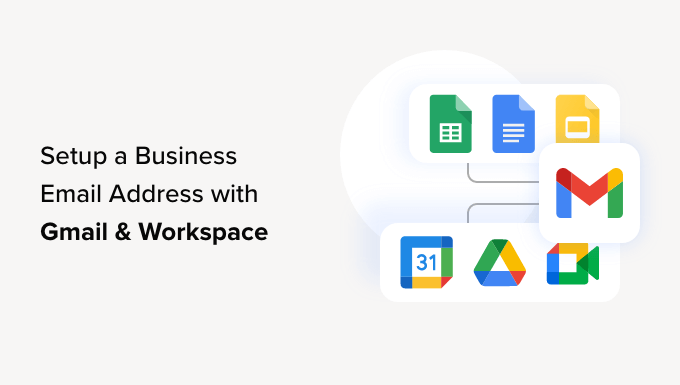Dopo aver creato un sito Web, la prima cosa di cui ogni imprenditore ha bisogno è un indirizzo e-mail professionale con il proprio nome aziendale.
Un indirizzo email professionale ti aiuterà a conquistare la fiducia quando hai a che fare con altre aziende e clienti. Google Workspace (precedentemente noto come G Suite) è una suite di produttività che ti consente di utilizzare Gmail con il tuo indirizzo email professionale.
In questo articolo, ti mostreremo come configurare un indirizzo email professionale personalizzato con Gmail e Workspace.
Che cos’è un indirizzo email professionale?
Un indirizzo email professionale è quello che contiene il nome della tua attività. Ad esempio, john@myphotostudio.com è un indirizzo email professionale.
Gli account di posta elettronica su servizi di posta elettronica gratuiti come john.photographer@gmail.com non sono adatti agli affari perché non hanno un aspetto professionale. I tuoi clienti e altre aziende troveranno un indirizzo email professionale più affidabile.
Per un indirizzo email professionale, avrai bisogno di un nome di dominio e di un sito web. Abbiamo guide dettagliate su come scegli un nome di dominio e come creare rapidamente un sito web.
Se hai già un nome di dominio e un sito web, allora sei pronto per impostare il tuo indirizzo email professionale.
Perché utilizzare Google Workspace per l’indirizzo email con marchio professionale?
Potresti pensare, perché utilizzare Google Workspace quando la maggior parte Hosting WordPress le aziende offrono account e-mail illimitati con il tuo nome di dominio?
La posta elettronica è uno degli strumenti di comunicazione più importanti per gli imprenditori. Se perdi un’e-mail importante, può danneggiare la tua attività.
Molti server di posta elettronica di web hosting sono inaffidabili, restrittivi, isolati e meno sicuri. Non saprai nemmeno se l’e-mail che hai inviato è stata effettivamente consegnata.
Qui è dove Google Workspace e Gmail entra.
Gmail è il leader del settore nella posta elettronica, con oltre 1,8 miliardi di utenti attivi. Google Workspace è la suite di app per la produttività di Google per i proprietari di aziende, che include Gmail ed è utilizzata da oltre 6 milioni di aziende.
Google Workspace funziona con il tuo nome di dominio, che ti consente di utilizzare Gmail per creare il tuo indirizzo email professionale con il tuo brand.
Ecco alcuni dei vantaggi dell’utilizzo di Workspace e Gmail per un indirizzo email professionale:
- Indirizzo email aziendale professionale sul tuo dominio
- La solida sicurezza e i filtri antispam di Gmail
- Da 30 GB a spazio di archiviazione illimitato
- Gestisci la posta anche offline utilizzando l’app Gmail sui dispositivi mobili
- Funziona ovunque: web, mobile, tablet, lo chiami
- Funziona alla grande con Outlook e può persino sincronizzare vecchi account Outlook
- Ogni utente può avere fino a 30 alias email
- Utilizza Google Calendar e Google Meet per chat, video e chiamate vocali utilizzando il tuo indirizzo email aziendale
- Nessuna pubblicità e supporto professionale 24 ore su 24, 7 giorni su 7 ogni volta che hai bisogno di aiuto
- Funziona perfettamente con il tuo sito WordPress
- La cosa più importante di tutte: elevata deliverability, nessun ritardo e nessuna fine nella cartella spam
Ora che sai perché è importante utilizzare Google Workspace per le email professionali, diamo un’occhiata a come configurare un indirizzo email professionale con brand.
Nota dell’editore: Utilizziamo Google Workspace per tutti i nostri indirizzi email professionali e possiamo dire onestamente che è il migliore.
Configurazione di un indirizzo email professionale con Gmail (area di lavoro)
Innanzitutto, dovrai registrarti per a Google Workspace account.
Inizia a $ 6 al mese per ogni utente, fatturato annualmente. Google offre anche una prova gratuita di 14 giorni, che ti consente di testare tutto prima di prendere una decisione.
Fondamentalmente, ottieni tutte le potenti funzionalità a cui sei abituato con Gmail, Drive, Calendar e altro, ma ora sono per la tua azienda.
Basta visitare il sito Web di Google Workspace e fare clic sul pulsante Inizia per il piano che desideri utilizzare.
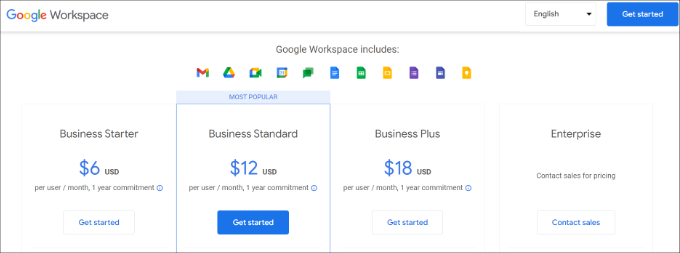
Successivamente, devi inserire il nome della tua attività, selezionare il numero di dipendenti e il paese in cui ti trovi.
Puoi scegliere l’opzione “Solo tu” per te stesso per 1 account utente o selezionare il numero di dipendenti.
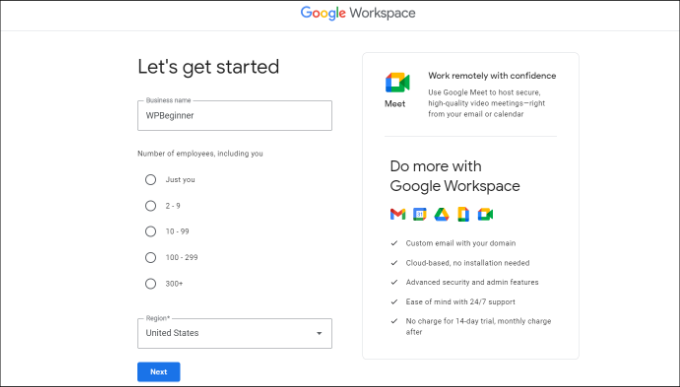
Al termine, fare clic sul pulsante “Avanti” per continuare.
Nella fase successiva, ti verrà chiesto di inserire le tue informazioni di contatto personali, inclusi il tuo nome e indirizzo email.
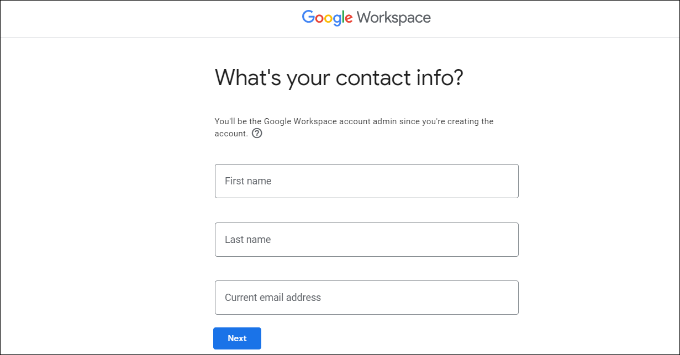
Successivamente, ti verrà chiesto di scegliere un nome di dominio. Se hai già un nome di dominio, fai clic sull’opzione “Sì, ne ho uno che posso usare”.
In caso contrario, è necessario fare clic su “No, ne ho bisogno” per registrare un nome di dominio.
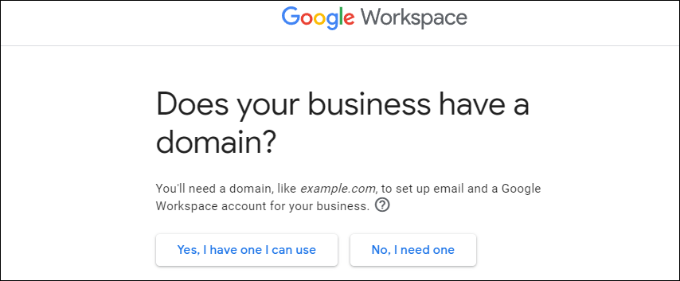
Per questo tutorial, useremo l’opzione ‘Sì, ne ho uno che posso usare’.
È importante notare che se devi registrare un nuovo nome di dominio, ti verrà addebitato un costo separato per la registrazione di un nuovo nome di dominio.
Suggerimento professionale: Qui è come registrare un nome di dominio gratuitamente.
Successivamente, dovrai inserire il nome del tuo dominio aziendale e fare clic sul pulsante “Avanti”.

Successivamente, Google confermerà il tuo nome di dominio.
Vai avanti e fai clic sul pulsante “Avanti”.
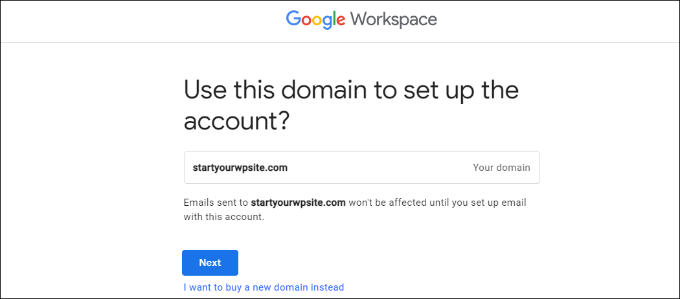
Nella schermata successiva, Google ti chiederà se desideri rimanere aggiornato con suggerimenti utili, offerte speciali e altro ancora.
Puoi fare clic sul pulsante “Ok” o “No grazie” per andare avanti.
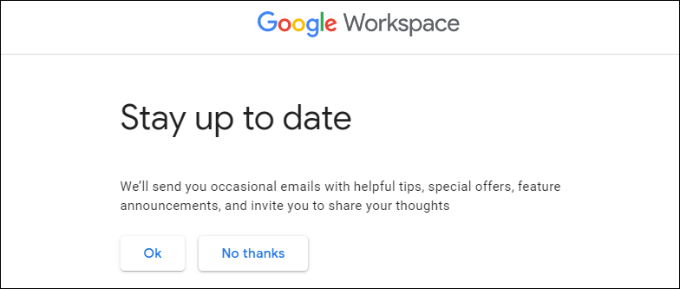
Successivamente, puoi anche scegliere di inviare agli utenti informazioni su Google Workspace e le sue funzionalità.
Se desideri optare per questa opzione, fai clic sul pulsante “Ok”.
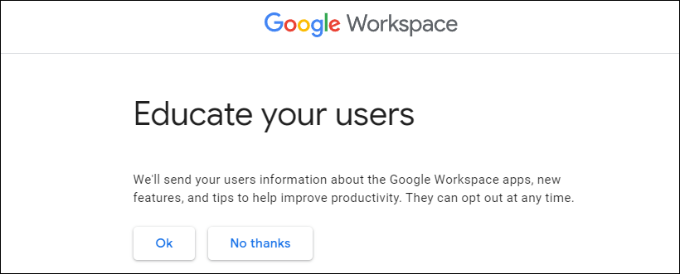
Nel passaggio successivo, ti verrà chiesto di creare il tuo account utente Google Workspace inserendo un nome utente e una password.
Questo nome utente sarà anche il tuo primo indirizzo email professionale. Quindi, devi scegliere un nome utente adatto e professionale.
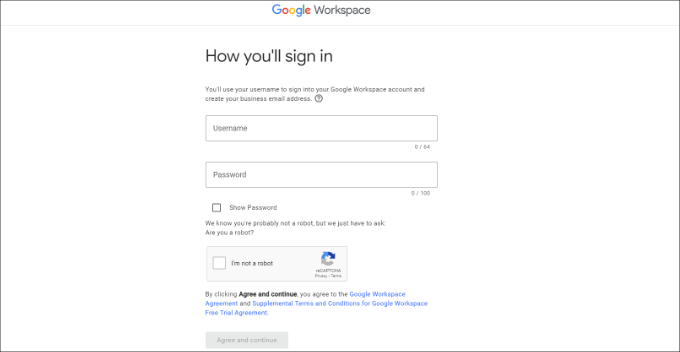
Dopo aver inserito i dettagli, è necessario selezionare la casella reCAPTCHA e fare clic sul pulsante “Accetta e continua”.
Ora hai creato con successo il tuo account Workspace. Ora puoi fare clic sul pulsante “Continua con la configurazione”.
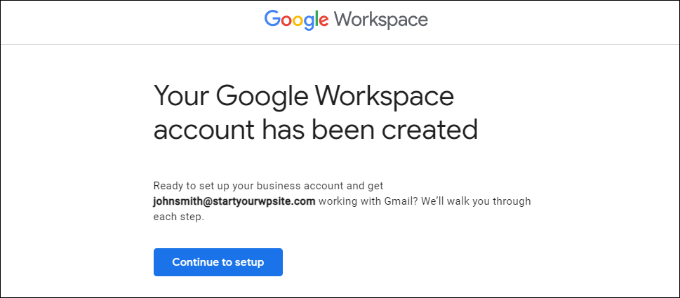
Nella schermata successiva, ti verrà chiesto di accedere al tuo account appena creato.
Dopo aver effettuato l’accesso, dovrai accettare i servizi Google. Basta fare clic sul pulsante ‘Ho capito’ per continuare.
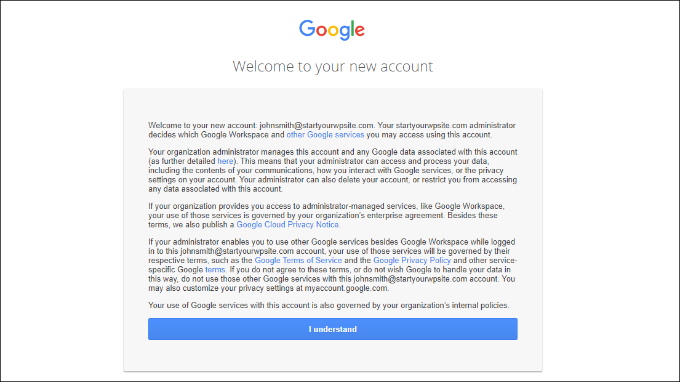
Ora puoi seguire le istruzioni sullo schermo per completare la configurazione.
Una volta fatto, vedrai la Console di amministrazione.
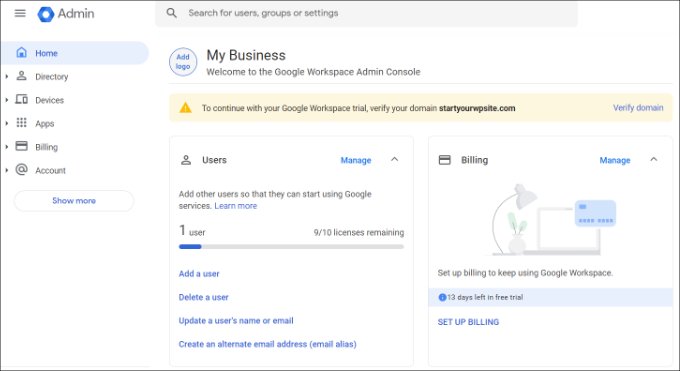
Il prossimo passo è verificare il tuo dominio.
Verifica del tuo dominio in Google Workspace
Se hai registrato il tuo nome di dominio altrove, ora ti verrà chiesto di verificarne la proprietà.
Dalla dashboard di amministrazione in Google Workspace, fai semplicemente clic sull’opzione “Verifica dominio”.
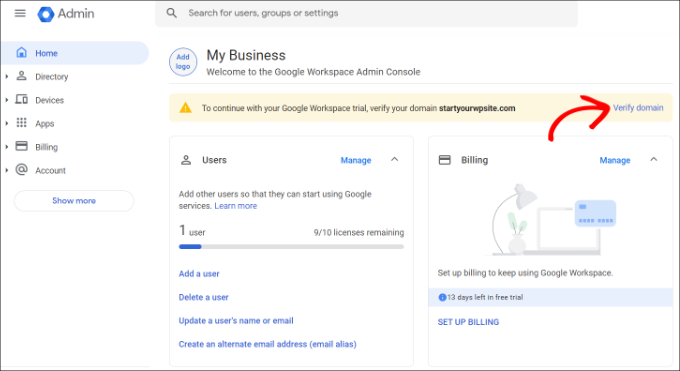
In alternativa, puoi anche andare a Account » Domini » Gestisci domini dal menu alla tua sinistra.
Da qui, fai semplicemente clic sull’opzione “Verifica dominio”.
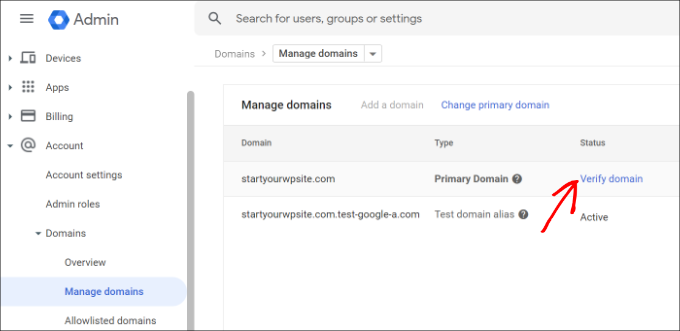
Nella schermata successiva, ti verrà chiesto di trovare il file DNS record o impostazioni del tuo host di dominio.
Per questo tutorial, useremo Bluehost. Tuttavia, Google rileverà automaticamente il tuo host di dominio.
È possibile fare clic sul collegamento per aprire le impostazioni di hosting e quindi fare clic sull’opzione “Avanti: vai al passaggio 2” in basso.
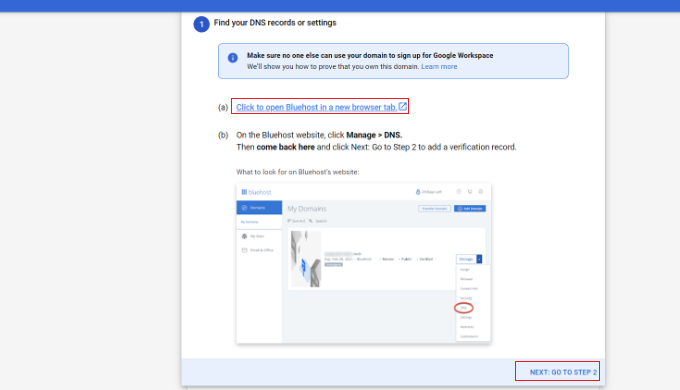
Successivamente, dovrai accedere al tuo provider di hosting.
In Bluehostpuoi andare a Domini » I miei domini dal pannello di sinistra.
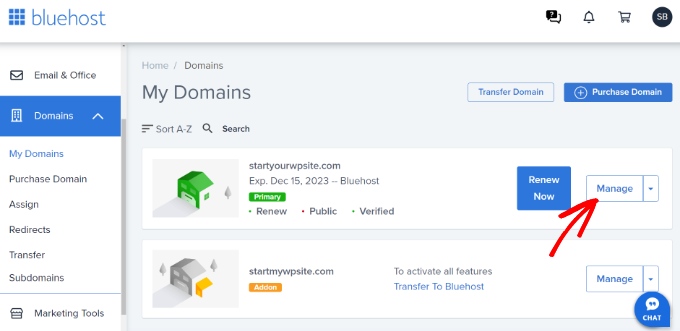
Successivamente, fai semplicemente clic sul pulsante “Gestisci” per il tuo dominio.
Successivamente, dovrai passare alla scheda “DNS”.
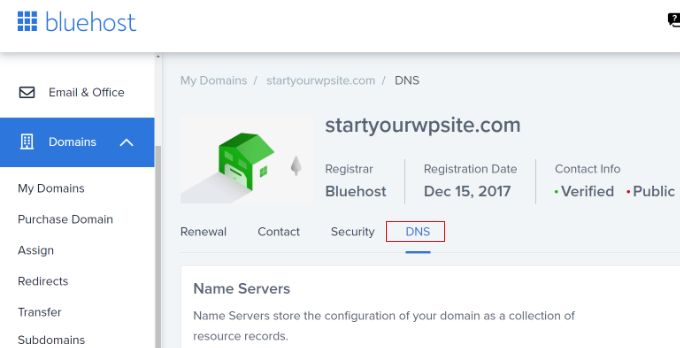
Da qui, puoi scorrere verso il basso fino alla sezione TXT.
Vai avanti e fai clic sul pulsante “Aggiungi record”.
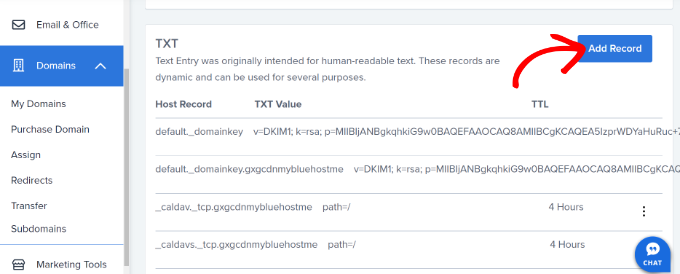
Successivamente, dovrai inserire i dettagli TXT.
Ecco i dati che devi inserire:
- Registro dell’ospite: @
- Valore TXT: codice di verifica del sito Google
- TTL: 4 ore (minuto)
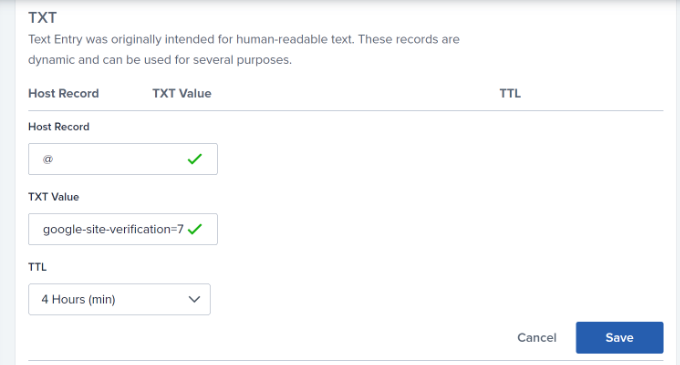
Puoi trovare i dettagli del record TXT nelle impostazioni di Google Workspace.
Passa semplicemente alla finestra o alla scheda in cui hai le impostazioni aperte e, sotto il passaggio “Aggiungi record di verifica”, vedrai tutti i dettagli.

Non dimenticare di fare clic sul pulsante “Salva” quando hai finito.
Dopo aver salvato il record TXT in Bluehost, fai clic sull’opzione “Proteggi dominio”.
Ci vorranno alcuni secondi per verificare i dettagli. Una volta fatto, vedrai un messaggio che il tuo dominio è protetto.
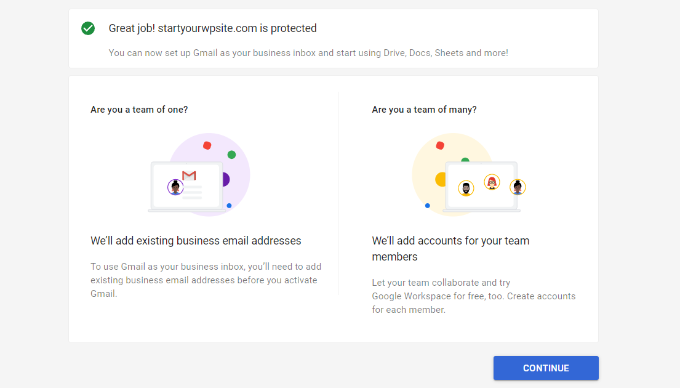
Vai avanti e fai clic sul pulsante “Continua”.
Verrai indirizzato alle impostazioni “Gestisci domini” nella Console di amministrazione in Google Workspace. Dovresti vedere lo stato del tuo dominio cambiare in “Verificato”.
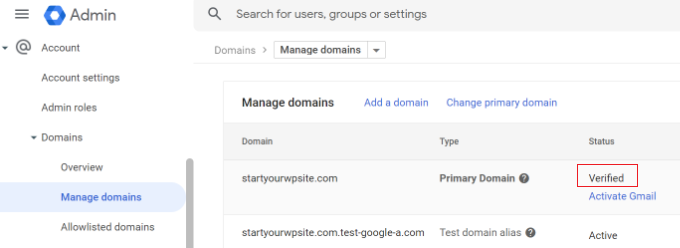
Utilizzo della tua e-mail professionale con Workspace e Gmail
Il tuo account email funziona come qualsiasi altro account Gmail. Puoi accedervi visitando Gmail e accedendo con il tuo indirizzo email, ad esempio john@tuodominio.com.
Puoi anche gestire il tuo account Google Workspace visitando il Console di amministrazione.
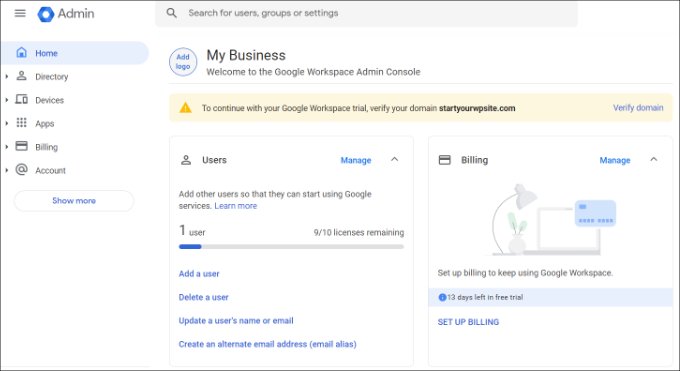
Nella sezione “Utenti”, fai semplicemente clic su “Gestisci”. Qui è dove puoi aggiungere/rimuovere nuovi utenti al tuo nome di dominio.
Ciascuno dei tuoi utenti avrà almeno 30 GB di spazio di archiviazione o lo spazio di archiviazione definito nel tuo piano tariffario, insieme a tutte le stesse funzionalità. Tuttavia, non avranno accesso alla Console di amministrazione. Puoi anche rimuovere quegli utenti in qualsiasi momento.
Risoluzione dei problemi relativi alla configurazione del dominio di Google Workspace
Il tuo host web potrebbe non utilizzare una dashboard come quella che abbiamo mostrato negli screenshot qui sopra.
Google Workspace dispone di una documentazione dettagliata per molti dei più diffusi fornitori di servizi di web hosting e registrazione di domini. Basta visitare il attivare Gmail per Google Workspace pagina, quindi individua il registrar di dominio o l’host web dall’elenco.
Se non trovi il tuo fornitore di servizi nell’elenco, puoi chiedere direttamente a lui di aiutarti a configurare Google Workspace per il tuo nome di dominio.
Ci auguriamo che questo articolo ti abbia aiutato a configurare un indirizzo email professionale con Workspace e Gmail. Potresti anche voler vedere il nostro elenco di plugin WordPress indispensabili per i siti Web aziendali E come creare una newsletter via email nel modo giusto.
Se ti è piaciuto questo articolo, iscriviti al nostro Canale Youtube per i video tutorial di WordPress. Puoi trovarci anche su Cinguettio E Facebook.
La posta Come configurare un indirizzo email professionale con Gmail e Workspace apparso per la prima volta su WPBeginner.